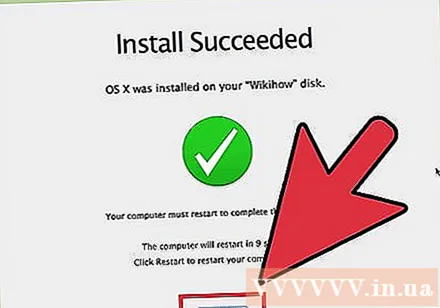Údar:
Lewis Jackson
Dáta An Chruthaithe:
5 Bealtaine 2021
An Dáta Nuashonraithe:
1 Iúil 2024

Ábhar
Cuimsíonn formáid ríomhaire an próiseas chun na sonraí go léir ar thiomántán crua an ríomhaire a scriosadh agus ansin an córas oibriúcháin a athshuiteáil ionas go n-athshlánóidh an ríomhaire socruithe réamhshocraithe na monarchan. Tá sé seo úsáideach ar eagla go mbrisfeadh do ríomhaire síos nó má tá sé ar intinn agat é a dhíol nó é a thabhairt do charthanas. Lean na treoracha seo chun ríomhaire a athfhoirmliú le Windows 7 nó Mac OS X.
Céimeanna
Modh 1 de 2: Córas oibriúcháin Windows
Cúltaca sonraí. Nuair a dhéanfaidh tú do ríomhaire a athfhoirmliú, caillfidh tú do chuid comhad agus sonraí go léir. Caithfear cláir nach féidir tacú leo a athshuiteáil. Beidh ar chomhaid ar bith - lena n-áirítear téacs, ceol, pictiúir agus físeáin - a theastaíonn uait a shábháil dul chuig an suíomh cúltaca.
- Is féidir leat tiomántán DVD, CD, tiomántán crua seachtrach, splancthrealamh nó teicneolaíocht scamall a úsáid, ag brath ar an méid sonraí a theastaíonn uait a chúltaca.
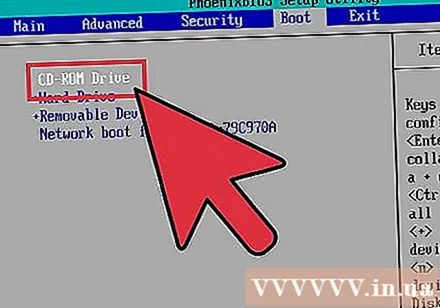
Coigeartaigh BIOS chun tosaithe a roghnú as CD. Chun dul ar aghaidh, déan an ríomhaire a atosú le do thoil, téigh go dtí an scáileán socraithe nuair a bhíonn lógó an mhonaróra le feiceáil. Beidh na heochracha roghnúcháin le feiceáil agus athróidh siad ag brath ar an monaróir. Is iad na heochracha coitianta F2, F10, F12 agus Del.- Tar éis duit an roghchlár BIOS a iontráil, roghnaigh an roghchlár Tosaithe. Athraigh ordú na feiste ionas gur féidir leis an ríomhaire tosaithe ó CD sula dtosaíonn sé ag tiomáint ón tiomántán crua. Sábháil athruithe agus scoir. Atosóidh an ríomhaire.
- Má tá tú ag suiteáil ó splancthiomántán, beidh ort an BIOS a tweakáil chun tosaithe ó mheáin stórála inbhainte
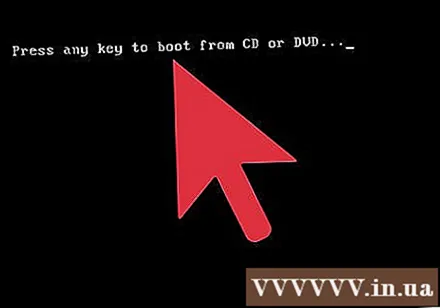
Faigh ar bun. Má tá an CD suiteáilte agat agus an BIOS socraithe agat i gceart, feicfidh tú teachtaireacht ag rá "Brúigh eochair ar bith chun tosaithe ó CD ..." Brúigh eochair ar an méarchlár agus cuir tús leis an bpróiseas socraithe do Windows 7.- Is féidir le do chóras socrú clár a thosú go huathoibríoch gan a cheangal ort aon eochracha a bhrú.
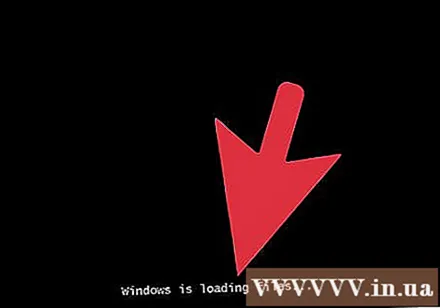
Coinnigh súil ar chomhaid Windows atá á luchtú. Nuair a bheidh sé críochnaithe, beidh lógó Windows 7 le feiceáil. Ag an bpointe seo, níor athraíodh aon chomhaid ar do ríomhaire. Scriosfar sonraí sna céimeanna seo a leanas.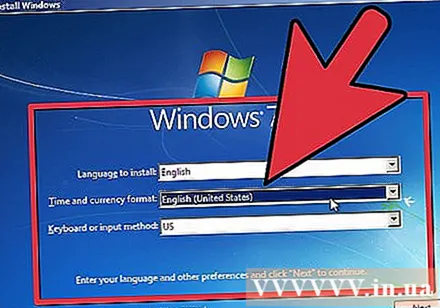
Roghnaigh na roghanna is fearr leat. Iarrfar ort formáid Teanga, Ama & Airgeadra, Méarchláir nó modh ionchuir a dhearbhú. Roghnaigh roghanna a oireann duit go maith agus cliceáil Ar Aghaidh.
Cliceáil Suiteáil Anois. Ná cliceáil ar ríomhaire Deisiúcháin, cé go bhfuil tú ag deisiú do ríomhaire agus tú ag athshuiteáil Windows. Nuair a bheidh an cnaipe brúite, tosóidh Setup ag íoslódáil an chomhaid riachtanach chun leanúint ar aghaidh leis an bpróiseas.
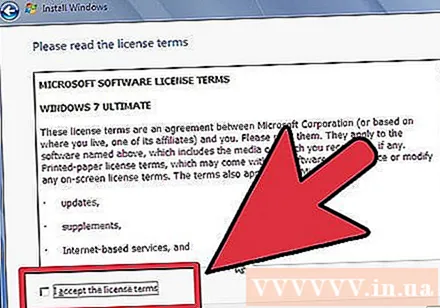
Léigh agus aontaigh leis na téarmaí. Chun leanúint ar aghaidh, ní mór duit a dhearbhú go bhfuil Téarmaí Úsáide Microsoft léite agat agus aontaithe agat. Bí cinnte go léifear trí chearta agus teorainneacha d’úsáideoirí.
Roghnaigh Roghanna Suiteála. Ligeann an gníomh seo duit ceann nua a shuiteáil. Ciallaíonn formáidiú do ríomhaire na sonraí go léir atá stóráilte air a scriosadh, ionas go dtosóidh tú suiteáil úr, rud a thabharfaidh an rogha duit an tiomántán a scriosadh.
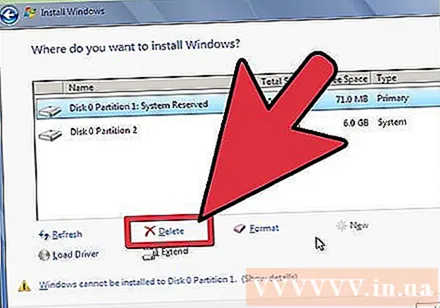
Scrios an laindéal. Osclófar fuinneog ag fiafraí cá bhfuil tú ag iarraidh Windows a shuiteáil. Chun suiteáil nua a dhéanamh, ní mór duit na sean-dheighiltí go léir a scriosadh agus tosú ag athshlánú an tiomántáin go dtí an seanchumraíocht. Cliceáil "Roghnú Tiomána (préimh)". Nuair a chliceálann tú air, beidh tú in ann deighiltí a scriosadh agus a chruthú.- Roghnaigh an laindéal do do chóras oibriúcháin reatha agus bhuail an cnaipe Delete.
- Má tá deighiltí iolracha ag do thiomáint crua, bí cinnte an tiomántán ceart a scriosadh. Caillfear go deo aon sonraí sa laindéal scriosta.
- Deimhnigh an scriosadh.
Roghnaigh limistéar Blank Neamhfhoirmithe agus roghnaigh Ar Aghaidh. Ní gá duit deighilt a chruthú sula ndéanann tú Windows 7 a shuiteáil, déanfaidh sé sin go huathoibríoch.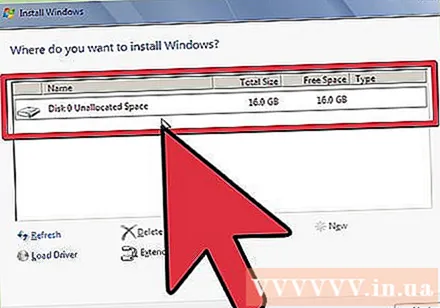
Fan go suiteálfaidh Windows an comhad. Méadóidh an céatadán iomlán in aice le comhaid síneadh Windows de réir a chéile. Féadfaidh an chéim seo suas le 30 nóiméad a thógáil.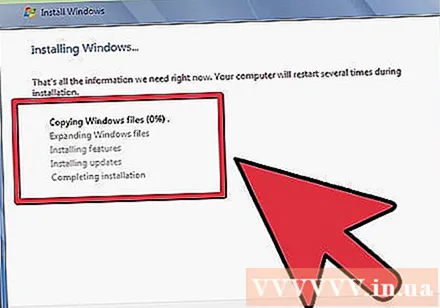
- Atosóidh Windows go huathoibríoch nuair a bheidh sé déanta.
- Tosóidh an próiseas suiteála arís, teachtaireacht á chur in iúl duit go bhfuil an tsuiteáil ag nuashonrú socruithe na clárlainne faoi láthair.
- Leanfaidh an chéad suiteáil eile ar aghaidh chun seirbhís an ríomhaire a chumrú. Taispeánfar an próiseas seo gach uair a thosóidh tú Windows, ach taispeánfar é ar an deasc an chéad uair eile a thosóidh tú.
- Osclaítear fuinneog ag cur in iúl duit go bhfuil an tsuiteáil á cur i gcrích ag Windows. Atosóidh do ríomhaire nuair a bheidh sé déanta.
- Déanfaidh Socrú an tiomáint a luchtú agus socruithe físe a sheiceáil. Ní éilíonn an próiseas seo ort sonraí a iontráil.
Iontráil d’ainm úsáideora agus d’ainm ríomhaire. Úsáidfear d’ainm úsáideora chun logáil isteach i do ríomhaire agus chun do chuntas a phearsanú. Is é ainm ríomhaire an t-ainm a thaispeánfaidh do ríomhaire ar an líonra.
- Ansin is féidir leat níos mó úsáideoirí a chur leis an bpainéal rialaithe Windows 7.
- Iarrfaidh Windows ort pasfhocal a iontráil. Tá an chéim seo roghnach ach moltar go hard í, go háirithe má tá go leor daoine ag teacht air. Mura dtaitníonn pasfhocail leat, fág bán é agus sconna Ar Aghaidh.
Iontráil eochair do tháirge. Is í seo an eochair 25 carachtar a raibh baint aici le do leagan de Windows. Roghnaigh "Windows a ghníomhachtú go huathoibríoch nuair a bheidh mé ar líne" chun go n-áiritheoidh Windows eochair an táirge go huathoibríoch an chéad uair eile a nascfaidh tú leis an líonra.
Roghnaigh an rogha Nuashonraigh Windows. Chun a chinntiú go bhfuil do leagan de Windows ag rith go sábháilte agus go cobhsaí, moltar go láidir duit ceann den chéad dá rogha a roghnú mar seo a leanas. Suiteálfaidh an chéad rogha gach nuashonrú go huathoibríoch, fiafróidh an dara ceann díot cathain a bheidh nuashonruithe tábhachtacha ar fáil.
Roghnaigh dáta agus am. Bíonn na socruithe seo ceart i gcónaí mar tá baint acu le do BIOS, ach is féidir leat iad a athrú mura bhfuil siad ceart. Roghnaigh an bosca má tá do cheantar in Am Sábhála Solas an Lae.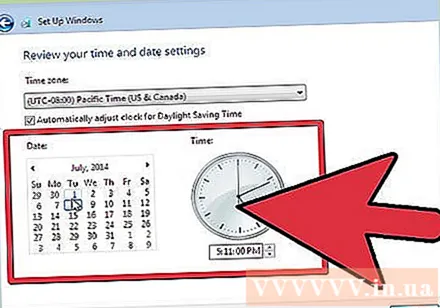
Roghnaigh socruithe cumraíochta líonra. Má tá do ríomhaire ceangailte le líonra, beidh ort rogha a dhéanamh an líonra a dhearbhú. Roghnóidh mórchuid na n-úsáideoirí an líonra Baile nó an líonra Oibre. Má úsáidtear do ríomhaire in áit phoiblí, roghnaigh an líonra Poiblí. Ba cheart d’úsáideoirí leathanbhanda soghluaiste an líonra Poiblí a roghnú i gcónaí.
- Déanfaidh Windows iarracht an ríomhaire a nascadh leis an líonra. Tá an próiseas seo go hiomlán uathoibríoch.
Déan iniúchadh ar an ríomhaire. Tar éis an scáileáin íoslódála deiridh, beidh an córas oibriúcháin nua Windows 7 le feiceáil. Tá an tsuiteáil críochnaithe. fógra
Modh 2 de 2: Córas oibriúcháin Mac OS X.
Cúltaca sonraí. Nuair a dhéanfaidh tú do ríomhaire a athfhoirmliú, caillfidh tú do chuid comhad agus sonraí go léir. Caithfear cláir nach féidir tacú leo a athshuiteáil. Beidh ar chomhaid ar bith - lena n-áirítear téacs, ceol, pictiúir agus físeáin - a theastaíonn uait a shábháil dul chuig an suíomh cúltaca.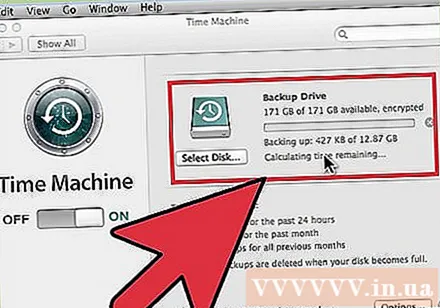
- Is féidir leat tiomántán DVD, CD, tiomántán crua seachtrach, splancthrealamh nó teicneolaíocht scamall a úsáid, ag brath ar an méid sonraí a theastaíonn uait a chúltaca.
Atosaigh do Mac. Cé go ndéanann an ríomhaire buataisí, brúigh agus coinnigh an teaglaim eochair Command + R. Beidh an roghchlár Téarnaimh le feiceáil. Roghnaigh Disk Utility agus cliceáil Lean ar aghaidh.
Déan do thiomáint a athbhunú. Roghnaigh an tiomántán crua ón bpána ar chlé sa rannán Utility Disk. Roghnaigh an cluaisín Delete. Sa roghchlár anuas Formáid, roghnaigh an síneadh Mac OS (Taifead). Iontráil ainm ar bith is mian leat agus brúigh Delete.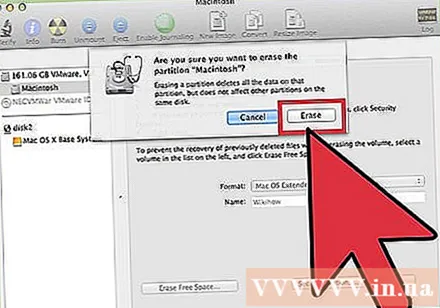
- Scriosfar na sonraí go léir ón tiomáint ón gcéim seo. Déan cinnte aon chomhaid thábhachtacha a chúltaca.
- Dún Utility Diosca tar éis an próiseas Léirscrios a bheith críochnaithe.
Cuir tús le próiseas suiteála Mac OS X. Deimhnigh go bhfuil tú ceangailte leis an líonra agus roghnaigh Athshuiteáil Mac OS X. Beidh ort d’úsáid a dhearbhú trí d’Ainm Cuntas Apple agus do phasfhocal a iontráil. Ní mór duit glacadh leis an gcomhaontú ceadúnais freisin.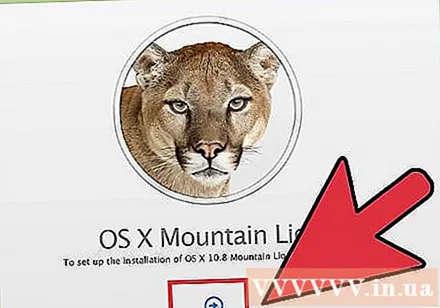
Roghnaigh an tiomántán le suiteáil. Spreagfaidh an suiteálaí tú tiomántán a roghnú chun an OS a shuiteáil air. Roghnaigh an tiomántán a scrios tú ag úsáid Disk Utility.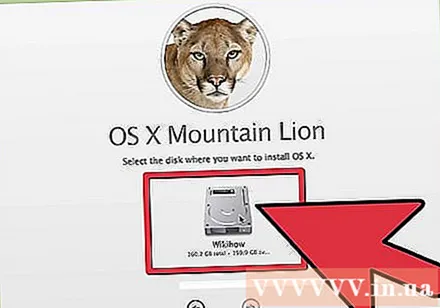
Fan go mbeidh an próiseas críochnaithe. Tosóidh Mac OS X á shuiteáil féin, agus ní bheidh ionchur úsáideora ag teastáil uaidh. Féadfaidh an ríomhaire é féin a atosaigh le linn an phróisis suiteála. Tar éis an tsuiteáil a bheith críochnaithe, beidh scáileán le feiceáil. fógra